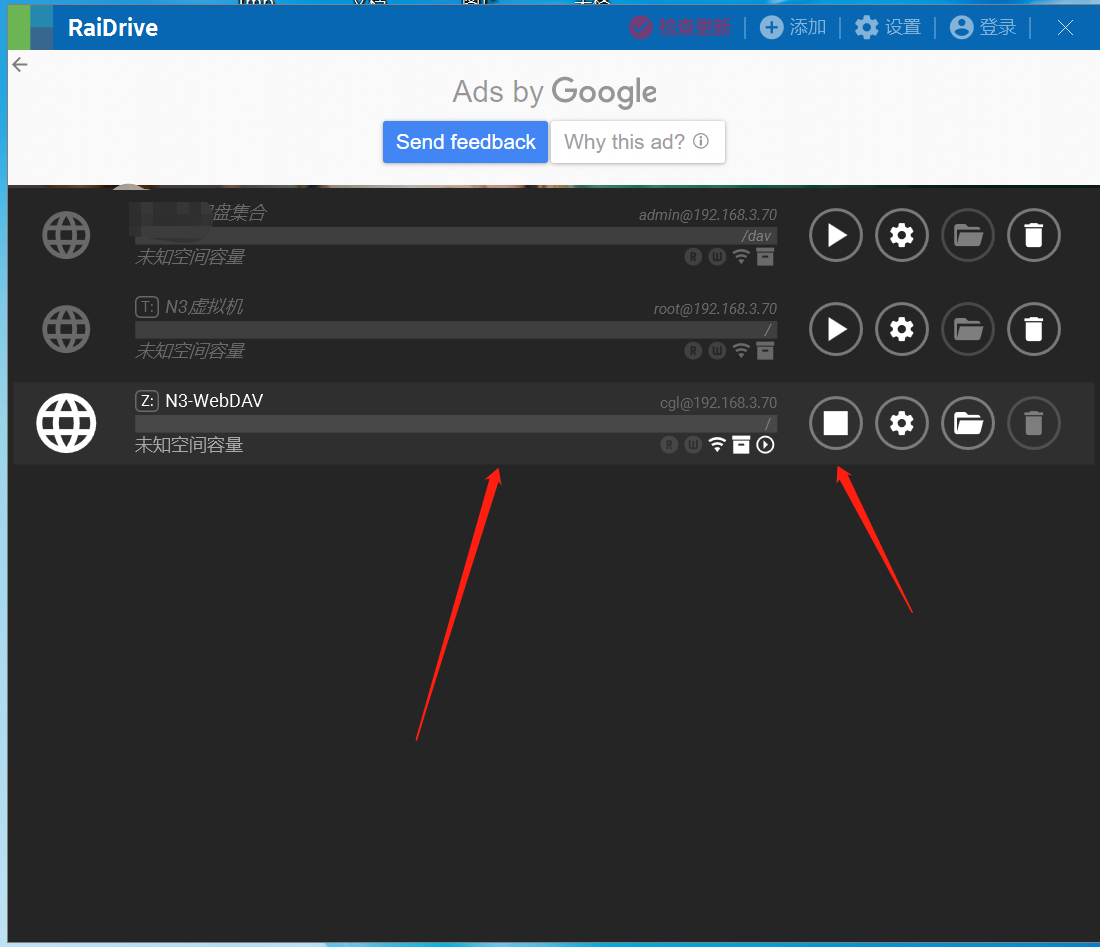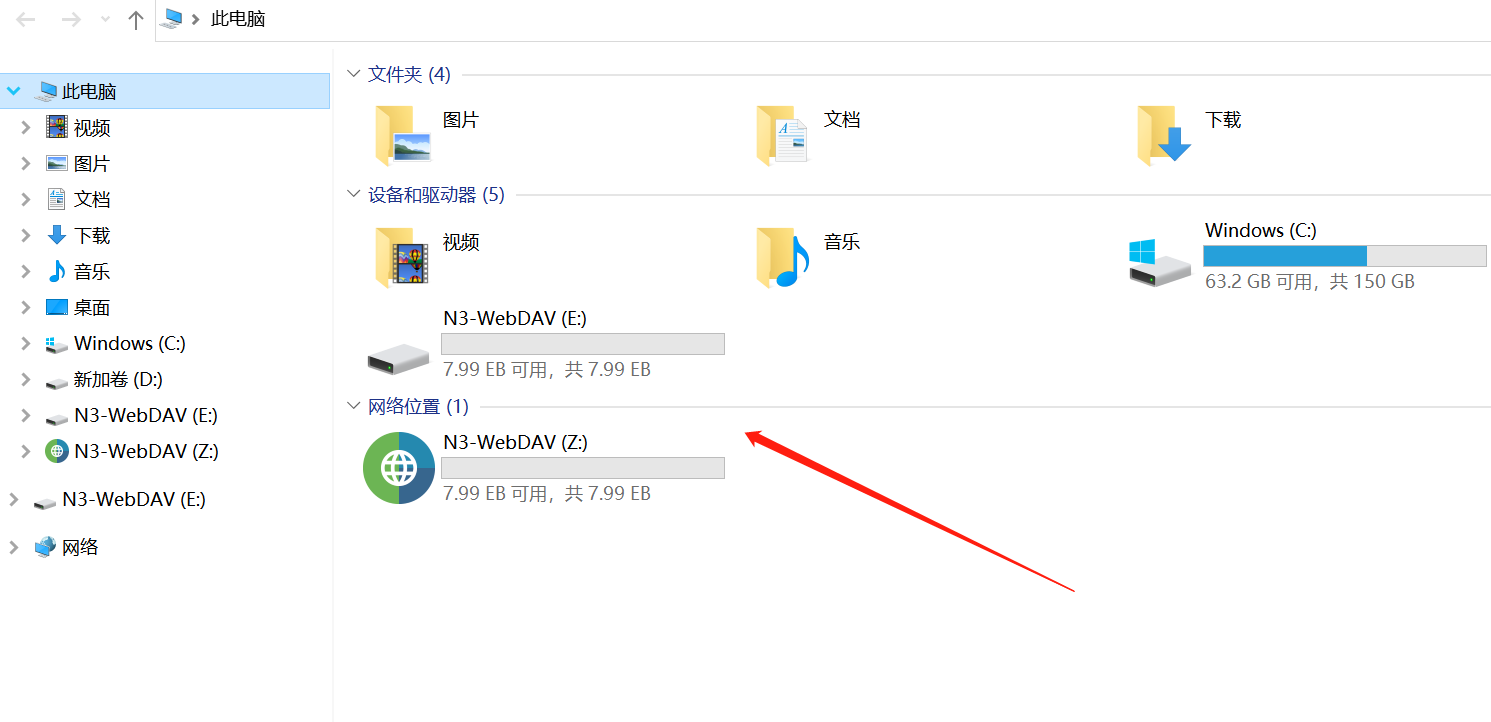开启webdav功能
WebDAV:
webdav开启之后,电脑端能将拾光坞云盘添加成网络硬盘,供用户使用。
使用方法:
打开支持webdav的软件,具体设置页面参考每个软件的设置方法,在输入地址界面输入
http://{IP}:{port},在用户名、密码界面输入设置的webdav账号密码。
说明:
1.拾光坞不提供SSL证书,仅提供HTTP协议的访问;
2.出于安全考虑,Webdav功能不支持匿名访问;
3.webdav支持挂载usb设备,访问地址为 http://{IP}:{port}/usb{2...32}
- 例如:拾光坞地址为192.168.1.3,有一个SATA硬盘,1个usb外置:
- 则内置硬盘地址为:http://192.168.1.3:5005/
- USB硬盘地址为:http://192.168.1.3:5005/usb2
一些支持webdav挂载的软件
Windows端:
RaiDrive(推荐),rclone,Potplayer,kmplayer,,kodi,OneCommander,Mountain Duck
Android端: Solid Expore(推荐),Nplayer,kmplayer,ES文件管理器,kodi,nova魔改,reex,cx文件管理器,猫头鹰文件管理器
IOS端: ES文件浏览器,Nplayer,kmplayer,infuse,Fileball文件管理器
电视TV端: Nplayer,kodi
Mac端: rclone,IINA,Mountain Duck,infuse,netdrive,
Linux端: rclone,davfs2
使用示例:
以windows端RaiDrive为例(其他客户端大同小异):
1.首先在APP上【全部应用】—【webdav】开启webdav功能,按照提示设置好密码,然后在说明页面获取相关账号信息:
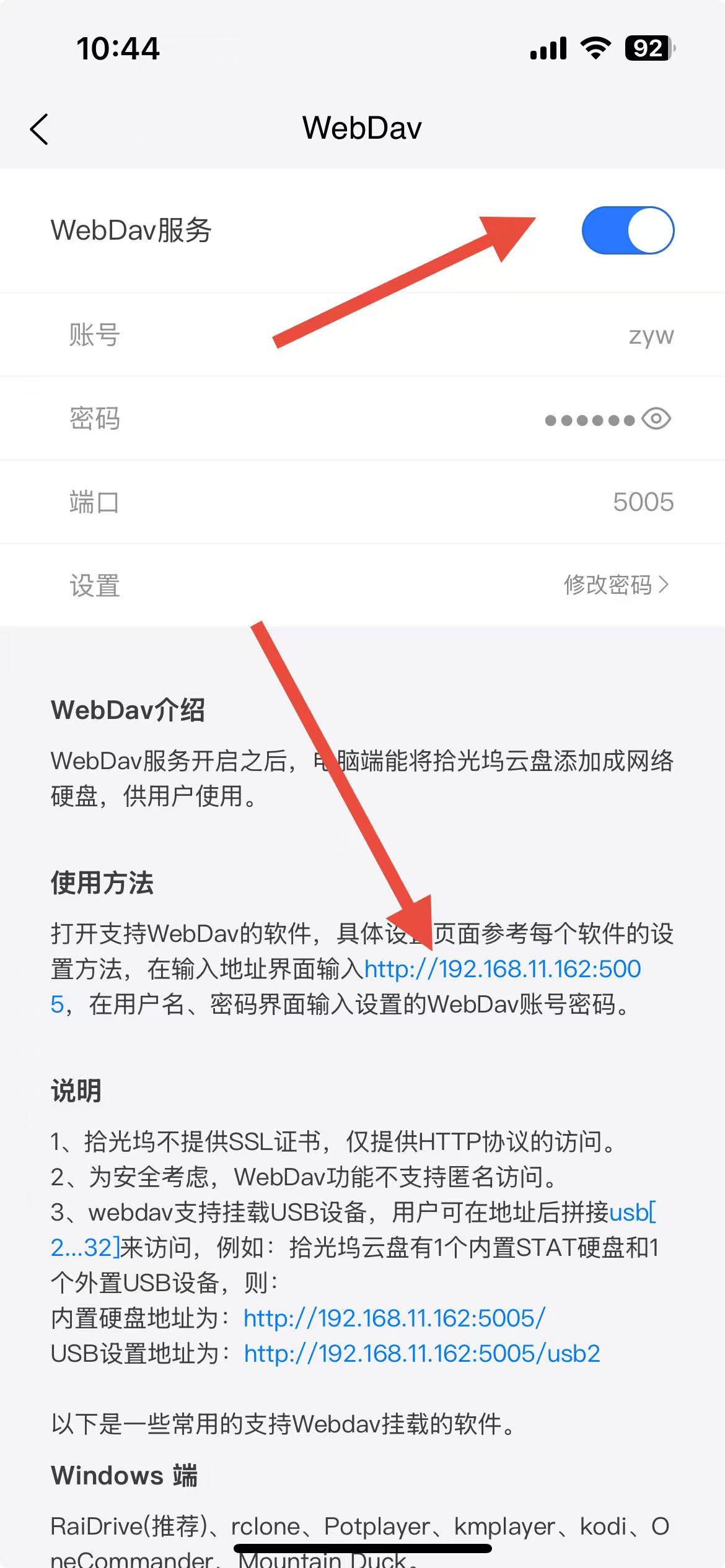
2.打开RaiDrive客户端(软件安装方法自行查找),点击右上角添加按钮进入以下界面
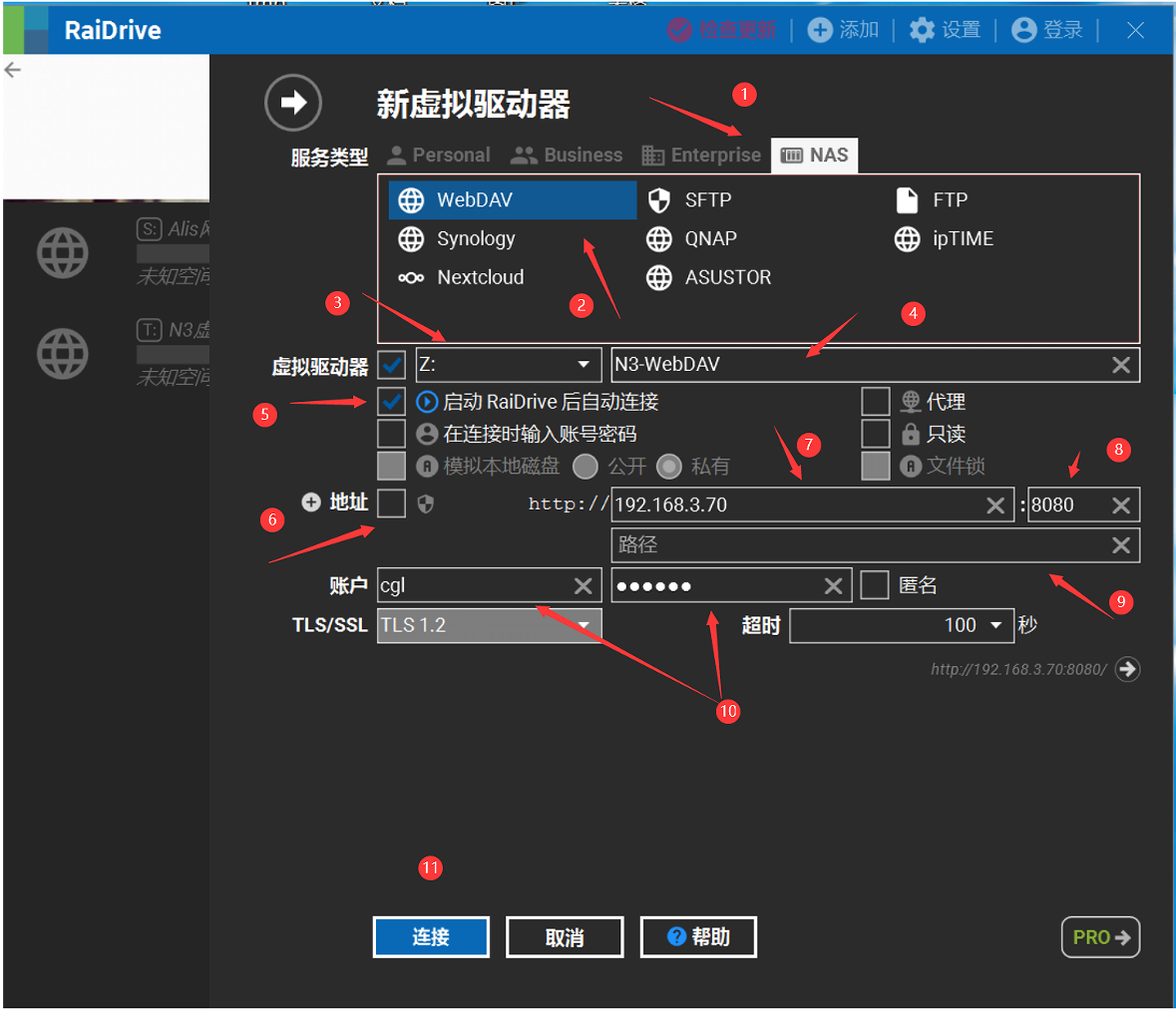
说明:
①选择NAS
②选择WEBDAV
③按照需要选择本地挂载的盘符,例如要映射为z盘,就选择Z,可以默认电脑会自动给出
④输入挂载之后显示的盘符名称,按需修改,可以不改保持默认即是webdav
⑤选择是否在打开软件后自动挂载,选择之后打开软件默认会自动尝试挂载所有已配置的webdav
⑥取消HTTPS选项
⑦输入拾光坞云盘的网络地址,可在帮助说明页获取
⑧输入webdav的端口,可在帮助说明页获取
⑨路径可以写/,如果不知道的保持为空即可
⑩输入webdav的用户名密码,可在帮助说明页获取
⑪点击连接即可
3.连接成功之后如下